OA常见问题处理方法
oa常见问题解决方法(new)
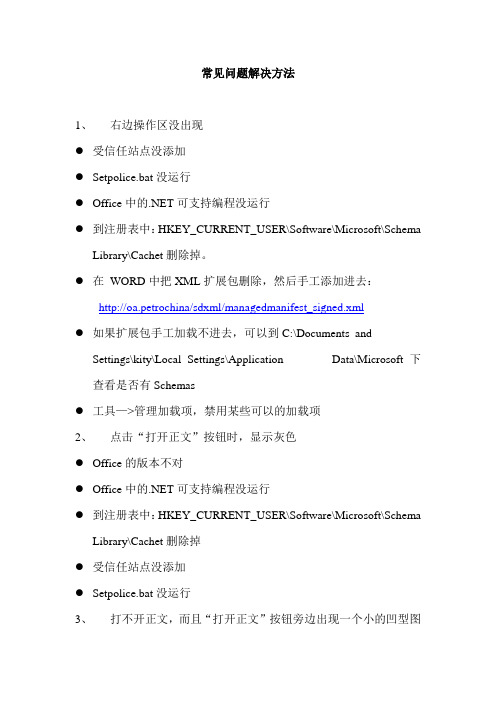
常见问题解决方法1、右边操作区没出现●受信任站点没添加●Setpolice.bat没运行●Office中的.NET可支持编程没运行●到注册表中:HKEY_CURRENT_USER\Software\Microsoft\SchemaLibrary\Cachet删除掉。
●在WORD中把XML扩展包删除,然后手工添加进去:http://oa.petrochina/sdxml/managedmanifest_signed.xml●如果扩展包手工加载不进去,可以到C:\Documents andSettings\kity\Local Settings\Application Data\Microsoft下查看是否有Schemas●工具—>管理加载项,禁用某些可以的加载项2、点击“打开正文”按钮时,显示灰色●Office的版本不对●Office中的.NET可支持编程没运行●到注册表中:HKEY_CURRENT_USER\Software\Microsoft\SchemaLibrary\Cachet删除掉●受信任站点没添加●Setpolice.bat没运行3、打不开正文,而且“打开正文”按钮旁边出现一个小的凹型图标。
●看是否是3721的问题。
●杀毒软件●Setpolice.bat没运行。
4、打开普通的正文,点击“打开正文”时,一闪就没什么反应了。
●Office的版本不对●Setpolice.bat没运行5、打开加密后的正文,点击“打开正文”时,一闪没什么反应了。
●杀毒软件(金山毒霸卸载掉、瑞星关掉内存监控、关闭macafee中的缓冲区溢出)●RMS客户端坏了;●用户的身份不对●检查用户的系统时间是否与服务器的时间是一致的。
●软件冲突。
6、打开正文时,右边的操作区出现“客户端版本更新”●删除临时文件●在代理服务器中添加*.petrochina●到注册表中:HKEY_CURRENT_USER\Software\Microsoft\SchemaLibrary\Cachet删除掉●在WORD中把XML扩展包删除,然后手工添加进去:http://oa.petrochina/sdxml/managedmanifest_signed.xml7、messenger中没有“启动应用程序共享”●如果是2000系统,打SP4的补丁●安装C:\WINNT\inf\msnetmtg.inf(在资源管理器中操作)8、点击盖章时,没出现章供其选择,一闪就没了●用户没授公章的权限9、盖章时出现“链证书不可用”的问题●没装根证书(如果加入了域就不用装根证书了)10、盖章时出现“密钥集不存在”●证书装的不对,重新安装一下就行了11、打开正文时总是提示“恢复word,是否发送”,但OFFice的版本也是专业版的●检查版本号是否与我们的一致,如果不一致,卸载后重装。
对oa系统中存在的主要问题与解决方案的探讨

对oa系统中存在的主要问题与解决方案的探讨篇一:OA系统使用过程中常见的问题及解决方OA系统使用过程中常见的问题及解决方法(I)1、出现发不出邮件时怎么办?进入OA将有用的邮件进行保存,没用的邮件在邮件前面的方格中打钩,点击删除(邮箱最大容量为10M,所以为了避免故障大家尽量不要传输过大的邮件)2、办理完的公文如何查阅?(1)发文过程中的查阅自己办理完的公文进入OA系统打开公文处理按公文状态或按拟稿单位进行查阅(2)发文流程结束后查阅公文进入OA系统打开公文处理历史记录查阅3、为何已经批阅公文,但公文还显示在待办事宜中?没有点击完成进行下一步。
(1)点击“正文”标签,单击“查看正文”按钮,即可查看正文。
(2)确认信息输入无误,点击“完成”按钮,进入提交确认界面。
单击下一步,文档返回给起草人。
4、如何删除待办事宜?在IE浏览器中单击“个人办公待办事宜”菜单进入“待办事宜”模块。
该模块包括:“待办事宜”、“已办事宜”两个部分。
待办事宜:显示等待办理的事宜信息,查找到自己要删除的待办事宜进行删除。
已办事宜:已经办理完毕的事宜,可以根据“当日”、“本周”、“本月”、“全部”四个不同的分类查看。
也可以进行相应的删除。
篇二:oa常见问题及解决方法OA常见问题及解决方法一、正文打不开最好不要安装有火狐、遨游等浏览器1. 新机或者新装过系统要做2步:加入信任站点和IE设置(1)加入信任站点在IE的工具--Internet选项--安全(以下称安全页面),在安全页面选中图标“可信任的站点”,然后按钮“站点”,将https选项去掉,然后将加入可信任网址,确定后回到安全页面(2)IE设置打开一个OA登陆页面,如下图属示:点“IE浏览器设置”,然后点“是”,再点“确定”就自动设置好了。
如果还是不能打开正文,就在安全页面选中图标“可信任的站点”,然后按钮“自定义级别”,禁用“使用弹出窗口组织程序”(如果是就还要禁用“仿冒网站筛选”),之后确定,回到安全页面再次确定;如果是Vista系统,就要在MSCONFIG里面禁用保护2、非新机或者非新装过系统(1)IE设置(2)删除临时文件Temp以及IE缓存(Temporary Internet Files)(3)删除插件:用360或者windows清理助手删除插件,修复IE。
OA连不上数据库处理方法介绍

OA连不上数据库处理方法介绍概述OA系统作为一种管理工具,通常需要与数据库进行交互来存储和检索数据。
然而,在使用中可能会遇到无法连接数据库的问题,这将导致系统无法正常使用。
本文将介绍一些常见的OA连不上数据库的处理方法,帮助您解决这个问题。
检查网络连接首先,我们需要确保OA服务器和数据库服务器之间的网络连接正常。
可以通过ping命令来测试网络连接是否可用。
在命令行中输入以下命令:ping 数据库服务器IP地址如果能够正常收到回复,那么网络连接正常。
否则,需要检查网络配置、防火墙设置等,确保数据库服务器可以被OA服务器访问。
检查数据库服务状态在确认网络连接正常后,我们需要检查数据库服务是否正常运行。
首先,确保数据库服务已经启动。
可以通过一些特定数据库的命令来检查。
以MySQL为例,可以使用以下命令检查MySQL服务状态:service mysql status如果显示服务正在运行,则说明数据库服务正常。
如果服务未启动,则需要启动数据库服务并确保正常运行。
检查数据库配置如果数据库服务正常运行,但OA仍无法连接数据库,那么可能是数据库配置有问题。
请确保OA系统所使用的数据库配置正确。
常见的数据库配置包括数据库地址、端口号、用户名和密码等。
可以在OA系统的配置文件中找到这些信息,并与实际数据库配置进行对比,确保一致。
检查数据库权限另一个可能的原因是OA系统使用的数据库账号没有足够的权限来访问数据库。
请确保所使用的数据库账号拥有足够的权限来连接、读取和写入数据库。
可以通过在数据库中执行以下SQL语句来检查和修复权限问题:GRANT ALL PRIVILEGES ON database.* TO'username'@'localhost';其中,database为数据库名,username为OA系统所使用的数据库账号。
检查数据库连接配置此外,还需要检查OA系统中关于数据库连接的配置是否正确。
OA系统故障处理规定
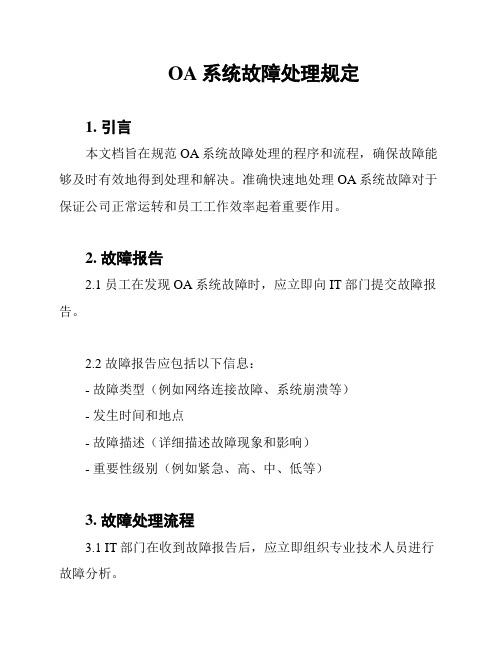
OA系统故障处理规定1. 引言本文档旨在规范OA系统故障处理的程序和流程,确保故障能够及时有效地得到处理和解决。
准确快速地处理OA系统故障对于保证公司正常运转和员工工作效率起着重要作用。
2. 故障报告2.1 员工在发现OA系统故障时,应立即向IT部门提交故障报告。
2.2 故障报告应包括以下信息:- 故障类型(例如网络连接故障、系统崩溃等)- 发生时间和地点- 故障描述(详细描述故障现象和影响)- 重要性级别(例如紧急、高、中、低等)3. 故障处理流程3.1 IT部门在收到故障报告后,应立即组织专业技术人员进行故障分析。
3.2 故障分析包括以下步骤:- 确定故障原因- 评估故障影响范围和紧急程度- 制定故障处理方案3.3 IT部门应按照故障处理方案进行故障修复,并及时向报告人和相关人员通报处理进展和结果。
3.4 如果故障处理过程中需要涉及其他部门或外部技术支持,IT部门应及时与相关部门或外部支持沟通协调。
4. 故障解决确认4.1 故障处理完成后,IT部门应进行故障解决确认,并要求报告人确认故障是否解决。
4.2 报告人应在收到确认通知后,进行检查和测试,确认故障是否已经解决。
5. 故障记录和总结5.1 IT部门应对每个故障进行详细记录,包括故障描述、分析过程、处理过程和解决方案。
5.2 IT部门应定期进行故障总结和分析,提出改进措施,避免类似故障再次发生。
6. 附则本规定自发布之日起生效,各部门应严格按照规定执行。
对于故障处理过程中的违规行为和失职行为,相关人员将依据公司相关规定进行处理。
以上是OA系统故障处理规定,希望各部门能够认真遵守,确保OA系统故障能够得到及时有效的处理和解决。
OA系统部分问题解决办法

OA系统部分问题解决办法关于泛微oa系统部分问题解决办法1、在安装好控件后,附件还无法上传?(提示附件不存在)处理:将oa地址添加到ie中的“本地intrant”信任站点。
2、当使用流程时,上传附件因为是flash做的,有些电脑看不到,会引起提交时提示:保存正在进行,请稍侯类的提示?处理:只有重装flash控件就可解决。
3、崭新oa表单列印出比正常情况必须大问题?处置:关上ie的“文件”菜单下“页面设置”,将“投入使用增大字体充填”换成。
再次关上ie。
4、升级到ie8.0来使用泛微oa必须在“internet选项”―“安全”―“internet”中“自定义级别”中所有控件点启用。
否则上泛微oa会很慢。
5、当在泛微oa中采用各种流程、帮助、文档等时须要上载附件上载没法(特别就是office文件),一种情况就是点“递交”后没反应,另一种情况就是“递交”后附件没上传上去(第1、2点的方法都操作方式过)。
解决办法:1)附件的文件名尽量长;2)附件的文件名中尽量不要存有各类特殊符号;3)如果前面两种方法还是没用,可以再把此文件放大一下(并不是发生改变大小,而是附件格式而已)。
6、泛微oa里用word在线编辑后保存时会有“不允许保存文档,原因:打开/保存该文档的软件不正确,请安装相关软件!注:请不要使用wps来打开office文件,也不要使用office来打开wps文件。
”的提示信息,同时无法保存文档。
解决办法是重新安装office2021,尽量安装完成版,并打上sp1以上补丁。
7、因iweboffice控件已经升级至2021版,之前office与wps不兼容问题已经化解,但是第一次采用时会存有提示信息“读取activ控件项用以加装控件”,我们须要点“容许读取”,然后“确认”加装iweboffice2021控件,加装回去后可以提示信息“**交互式打印机加装完”,再点“确认”就可以采用崭新控件了;如果控件读取没法,就是因为存有ie8.0中没设置不好控件全部投入使用。
审计管理系统OA常见使用问题解答

审计管理系统OA常见使用问题解答2006-5-18Ⅰ.审计人员1)问:点击公文标题后;页面显示“正在打开公文”;然后一会就消失了;没有反应是什么原因答:可能本地电脑上安装了“上网助手”之类的工具;把弹出的公文窗口阻止了;请关闭该工具;重试..2)问:审计管理系统无法打开公文;总是弹出错误提示窗口“Errornumber …”请问遇到这类问题怎么解决答: 这种情况需要注意下列原因:1 客户端IE浏览器的设置是否正确;2 windows操作系统登录的用户不能为中文;否则有可能导致无法正常打开公文;3 建议使用office 2000版本; 查看本机是否存在一些上网助手..3)问:为什么在公文办理时;点击打开一个Word文件或接着再打开另外一个本地Word文件;Word的菜单项或工具栏内容少了很多答:是因为审计管理系统在使用Word时;对其进行了二次开发以便各种控制需要;把部分不允许使用的功能禁止了..但不对正常的使用产生影响;如在没有打开OA系统内的公文时打开了Word程序;则菜单和工具栏都恢复了原样..在极个别情况下;如果没有恢复;请咨询热线电话;服务人员会很快协助解决此问题..4)问:公文处理单上的各个区域与公文有什么关系答:公文处理单的区域与公文的各类要素是一一对应的;公文程序通过读取处理单上的各个区域内容;在公文套模版的时候把公文各要素公文标题、发文字号等填充到正文的相应位置;所以处理单上正文不应该包括公文各基本要素;而只需要正文内容;否则在套模版的时候就会有重复项..5)问:当某公文不想阅读时;怎么让其不再在待阅列表中出现答:在待阅公文界面中有个控件按钮“免读”;选择某个待阅公文;点击免读即可..6)问:在出差期间;需要本人办理的公文怎么处理答:有两种方法:个人办文权限转移和通过委托部门文书管理员1个人办文权限转移选择“办文权限转移”;选择被委托人和委托开始时间以及委托结束时间;点击“保存”完成个人授权..点击“高级”会弹出如下页面;可以在整个机关选择被委托人员;选择人员后点击“保存”来完成办文权限转移..提示:委托办理功能的范围为本人所在的部门..2部门文书管理员以部门文书管理员的身份登录系统;在审计管理区—〉部门文书管理—〉办文权限转移 ;出现本部门所有人员列表:选择委托人和被委托人;填写委托开始时间和委托结束时间;然后点击“保存”来完成部门内人员办文权限的转移..7)问:待阅公文很多;如何让其分类保存答:待阅公文列表是已入库公文中;由机关文书分发给你的必需看的文件集合..每个用户在公文管理中都有一个“个人文件夹”;用户根据个人需要在个人文件夹中新建类别组;在已阅公文界面中;选择某个公文点击复制;然后选择要把该公文放在哪个分组里即可;以后可以按照个人分类进行查找已阅过的公文..8)问:为什么公文列表中点击标题后;不能打开相应公文;同时弹出对话框错误信息答:一般情况下先确认是否满足如下条件:1操作系统登录时;登录名不能是中文字;必须是英文或拼音;且最好有密码..如果是中文名称;需要新建一个英文用户;建议以后就用此新建的用户登录..2在“internet选项”中;确认“受信任站点”和“安全站点”的列表中是否有您的OA系统的域名或IP..3在“internet选项”中;“常规”-“设置”-“察看对象”确认是否有2个“webword”扩展名的文件正常存在;可右键更新他们..9)问:为什么有的公文不能保存和打印答:机关文书对此公文做了权限设置;当前用户无权对该公文进行保存和打印操作..10)问:为什么在“公文查询”模块中找不到签报和白头答:因为白头和签报一般是不需要套红的公文;所以这两种文件无需入阅文库;所以在已入库公文中查不到..11)问:办理公文时;如果不小心选错了“下一办理人”;该怎么办答:在下一办理人没有打开此公文之前;您可以从“已办公文”模块中找到刚才处理过的公文;点击“收回”;可以重新办理此公文..如果下一办理人已经打开过此公文处理单;则请电话通知他将此文退回即可..12)问:业务处室的用户登录后为什么看不到被审计单位答:本处室的被审计单位管理员没有为本处室挑选或添加被审计单位;维护被审计单位关系中选择本业务处室;然后点击添加;选择想添加的被审计单位;点击确定;此时;以该业务处室的用户登录就可以看到所辖的被审计单位了..13)问:行政公文入阅文库后;历史稿无法查询答:阅文库中只保存公文的最终稿..如果想查询历史修改稿件;只有经办过的或机关文书或已被特别授权的人在“已办公文”、“已办结公文”或“公文流转状态查询”中查看..“机关第N稿”没有控制查看范围;但“部门第N稿”只能拟稿部门的经办人或部门文书能查看..14)问:项目树中的AO上传数据包无法在线打开怎么办答:AO上传数据包无法在线打开有两种原因:1在阅读数据包之前请先安装AO阅读器;安装成功后重新打开IE 登录系统;2在系统配置文件SystemConfig.xml中“单点登录配置”的<TimeOut>标识的值改为如“86400”数字值以毫秒为单位;用户可根据实际需要自行调整..请联系本机关系统管理员修改该配置参数..15)问:上传数据包时;报登录审计管理系统失败错误时答:请更改ao中的服务器主机地址和端口号;进入AO的菜单栏中选择系统管理—〉配置管理—〉配置文件管理—〉文件内容—〉服务器地址;然后修改服务器主机地址填写访问OA的域名或IP和端口号填写80..可询问本机关系统管理员或咨询服务电话..16)问:上传被审计单位资料包时;OA被审计单位中没有更新相应资料答:确认该被审计单位是否所属该部门;如果不属于该部门;则需要由被审计单位管理员把该被审计单位受辖于此部门..17)问:如何使在AO中手工建立的项目在OA中成为正式项目;实现日后项目资料的交互答:审计管理系统中共有三种制定项目的途径:1由机关或上级制定或下发项目;2本部门制定项目待机关审批3在AO中建立项目上传到OA中由机关计划管理员审批..需要注意的是在AO中建立项目在OA中审批成正式项目后;OA会为其分配一个新的项目编码;然后需要利用AO项目编码修改工具把AO原有编码改为OA中新生成的项目编码;这样才能实现项目资料的交互..18)问:如何处理OA信使不停的提示安装的问题答:造成OA信使不停的提示安装有下列两种情况:1、IE禁用了Cookie :需要用户启用Cookie;打开IE->从“工具”菜单选择“Internet选项”->点击“隐私”->点击“默认”->点击“确定” ;设置完成..“转到”或“回车”;页面弹出ok即可..19)问:如何启用Cookie答:打开IE->从“工具”菜单选择“Internet选项”->点击“隐私”->点击“默认”->点击“确定” ;设置完成.. 20)问:如何设置信任站点答:1如果使用了OA信使;则不需要手工设置信任站点;只需点击屏幕中右下角状态栏中OA信使;在弹出的功能列表中选择“更新IE设置”;这样程序会自动设置信任站点..2若没安装OA信使;则需要手动添加信任站点;在用IE登录OA系统的页面右下方;当此处不是“可信任站点”的绿色图标时;双击此图标->弹出“INTERNET 安全性属性”->单击绿色“受信任的站点”图标->点击“站点”按钮->在“添加”区域中添入服务器主机名以及端口号;点击“添加”..再把服务器网站加入后点击“确定”;这样就把服务器主机加入到受信任站点.. 21)问:进入系统后IE总提示“当前安全设置禁止运行该页中的ActiveX控件;因此无法正常显示”怎么办答:1确认已经将服务器主机的ip地址已经添加到“受信任的站点”;2点击屏幕右下方“可信任站点”绿色图标;3点击“受信任站点” 选中“ActiveX”中所有“启用”后;点击“确定”;4完成以上步骤后;您就可以正常使用OA系统进行审计办公了..22)问:当系统分辨率设置成800600时;菜单栏里的有些菜单无法看到或操作十分不方便答:推荐系统在1024768分辨率下使用..Ⅱ.机关文书管理员23)问:外部来文登记能支持图片格式码答:公文管理系统支持多文种;包括文本、图片、pdf等格式的文件..但如是图片格式的;建议使用“纸介质公文入库工具”的部分功能生成Word文件再入库;这样查阅会较为方便..24)问:外部来文登记入库后在已入库列表中打开公文;正文显示无内容打开为空白怎么办答:这种原因可能是外部来文件Word的宏带有密码;所以必须把内容拷贝到新建的一个文件中去;然后再登文入库..25)问:调整修改公文流程后;测试公文流程出现白页怎么办答:有可能是因为流程没有成功的保存到数据库中;尝试将流程重新保存一次..需系统管理员操作或协助26)问:机关阅文分发没有出现处室列表是什么原因答:是因为没有创建机关阅文分发用的文件夹..机关文书登录后;在机关文件夹管理模块创建一个例如叫“机关阅文分发”的文件夹;并将其的使用组织设置为办内的所有处室可使用..然后再进行机关阅文分发时即可出现“机关阅文分发”字样;点击加号可列出处室;选择你要分发此文件的处室即可..27)问:修改公文模板时;原模板左上角的几个宏“显示隐藏密级”“显示/隐藏红色字”“减小行距”“增大行距”丢失答:在word中点击“工具”——〉“宏”——〉“安全性”;将其设置为低;重新打开..提示:修改公文模板前;一定要对模板进行备份;以便修改有误可及时恢复..28)问:公文流转中返回给拟稿人时为什么列出一些无关人员答:用业务流程设计器打开流程文件;把该节点的自定义类型设为isdrafter..需系统管理员操作或协助29)问:公文查询是否能按行政职务局长、处科长来控制查询权限答:公文查询列表是已入库公文中某个用户所能看的文件的最大集..系统是按照职级控制查询权限;但不能通过职务来控制..由机关文书通过应用设置区—〉公文权限—〉职级权限分数设定的功能模块;把职级与对公文的各类操作的权限联系起来;实现按行政职级来控制公文查询权限..30)问:如何删除系统中的公文答:1删除已流转结束并入阅文库的公文:用机关文书账号登录->机关文书管理->公文入库->已入库公文列表->选中需要删除的公文;点击“修改公文要素”->点击“删除”..然后;再使用2中描述步骤删除流转库中“花脸”公文强烈建议不要这样做..2删除已办结或正在流转中还没有入库的公文:用机关文书账号登录->机关文书管理->公文流转状态->选中需要删除的公文;点击“删除” ..31)问:已流转结束并入阅文库;甚至已经分发后;发现有错别字等问题;还可以做那些补救措施答:修改入阅文库的公文;这样能使审计人员阅读到修改后的公文:用机关文书账号登录->机关文书管理->公文入库->已入库公文列表->选中需要删除的公文;点击“修改公文要素”->点击“删除”..但不能也不应修改流转库中“花脸”公文..32)问:机关文书进行阅文分发的时候应该如何考虑分发对象答:机关文书阅文分发的对象可以包括两种类型:个人、部门..“个人”是把具有共同属性的人放在一个组里例如局领导;然后机关文书直接把公文分发到个人;“部门”是机关文书把公文分发到部门文书;然后由部门文书分发到相应的部门内人员..33)问:打印公文时候;需要套打时应该如何操作答: 在打印之前打开公文;在word工具栏中有个按钮“隐红”;单击则会发现公文的红头不见了;这时打印就可实现公文的套打..34)问:在外部来文登记入库时如何方便的填写入库时公文的基本信息答:在外部来文登记入库时先导入公文正文;选定正文中的某一项内容如成文单位;然后点击鼠标右键就会出现功能列表;选择“成文单位”这样成文单位就会自动填充到相应的基本要素中去..系统支持汉字符日期的识别..Ⅲ.计划项目管理员35)问:为什么是审计项目的部分参与者;但不能起草业务公文答:同是项目的参与者;但是参与者有组长、主审、组员等角色的区分;组员以上不包括组员才有对项目树资料内容进行添加、修改、删除的权限..36)问:计划项目树不出现节点内容怎么办答:1进行计划要素初始化..需系统管理员协助;或咨询服务电话2进入计划信息维护模块;组织树如果没有正常显示;请检查Appconfig.xml文件是否正确设置计划项目的配置信息..需系统管理员协助;或咨询服务电话37)问:“未与计划关联项目”是什么意思答:未与计划关联项目就是说计划与项目没有任何联系;项目是独立于计划单独存在的..同时如果计划管理员把某个计划删除后;如果此计划下面有项目;那么此项目不会被删除;此项目会转变成“未与计划关联项目”..38)问:如何让领导看到分管部门的项目资料信息答:在每年的审计计划制定并登记到系统中后;由机关计划管理员在计划项目阅权授予的页面中;选择某个领导;然后再选择该领导分管的部门;这样该领导就可以看到这些部门制定的计划项目;同时也可查看具体的项目资料信息..每年初都要或年中有时根据分工情况来调整项目阅权..39)问:现场审计实施系统中在与审计管理系统连通时如何自动建立项目答:首先用项目的参与人员登陆现场审计实施系统; 然后在“项目管理—准备项目--建立项目--自动建立项目”界面点击“下载”按钮后;会弹出登录OA的对话框;输入用户名和密码后系统会列出当前用户在近2年内参与的所有项目信息;选择对应的项目后执行项目创建向导即可..40)问:现场审计实施系统以下简称AO与审计管理系统以下简称OA在进行交互时需要如何配置答:需要满足如下几个条件:1设置通讯连接:AO设置方法:登录AO软件后“系统管理-配置管理-配置文件管理-文件内容-远程访问配置-服务器地址”中设置相应的服务器主机地址和端口号;点击确定即可..2OA与AO的项目交互有两种方式; 一种是在线建立项目; 即在与OA连通的情况下..首先在OA中下载部门的项目人员;然后导入到AO的“系统管理—人员管理”中; 然后以该项目的参与人员登陆AO系统; 然后在“项目管理—准备项目--建立项目--自动建立项目”界面点击“下载”按钮..3另一种是离线建立项目; 即通过项目参与人员登陆OA系统; 在“本人参与项目”中分别将部门人员; 项目成员; 项目信息下载到本地. 然后先导入部门人员; 再通过参与人员登陆AO建立项目在自动建立项目时选择“添加”的方式从本地引入项目信息.. 41)问:OA与AO数据包交互需要具备什么条件才能正常执行答:在进行OAAO交互的过程中;需要注意:1此人必须是项目的成员;2在OA中的项目编码必须要与AO中的项目编码一致;才能正常上传;即建议AO的项目必须是从OA里面获取; 否则会出现在上传数据包时提示“项目不存在;请先上传项目信息包”;3AO与OA的通讯必须是连通的;而且已经配置了统一资源定位URL 指向..42)问:在编制计划时;可以选择多个执行单位吗如果可以如何添加答:目前一个计划不支持多个执行单位; 如果是涉及到多个处室联合审计;则可以选择一个牵头处室即可..Ⅳ.被审计单位管理员43)问:如何对已有被审计单位的基本信息资料进行更新维护答:选择要维护的被审计单位;然后修改更新被审计单位的基本信息;选择“不覆盖”最后点击保存;这样被审计单位基本信息已经更新;同时原来的旧版本也同时保存下来供今后查阅对比..Ⅴ.网上培训管理员44)问:添加新的课件后不能正常播放;系统提示找不到播放文件怎么办答:1课件ftp中播放文件的路径不能为中文;2请确认课件的类型是否选正确标准课件、rm课件;3添加课件时注意把播放文件的扩展名填上;Ⅵ.机关统计员45)问: 软件一切正常;但在调用“台账管理”功能时非常之慢大约需要6-7分钟..答:以前统计软件试用版有这个问题;解决办法是:在服务网站下载统计软件正式版压缩包;删除此升级包后;重新安装此升级包即可..46)问: 在2006版的补充台帐中;通过指标明细输入数据后;发现输入错误;要想修改数据;在弹出的指标明细窗口中删除已经输入的数据返回后;在台帐中数据还在;并没有删掉;不知怎么回事答: 建议在进行修改数据后点击“合计”后再返回;或者是选择别的空值域后点鼠标右键的复制;粘贴到目标域;再保存此台账即可..47)问: 台账生成报表时;为什么不显示填报单位答: 新版本的统计软件中;填报单位是打印出来后手工填写的.. 48)问: 上报统计报表是总是出现的问题; 该报送文件通过IE浏览器打开后提示有错误..答: 确认本机是否已经安装了其他版本的统计软件导致产生冲突;从而损坏了统计软件的程序文件; 需要重新安装修复2003版统计软件即可..49)问: 在装旧版时都没有问题都可以正常使用;但是安装完06升级包后总是无法增加台帐; 提示错误: ”cdsStatCardDataMain: Can not perform this operation on a closed dataset.”答: 在安装统计软件时是否没有关闭杀毒软件;特别是针对"江民杀毒软件"曾经出现这个问题;所以建议在关闭杀毒软件后重新安装统计软件..Ⅶ.系统管理员50)问:从哪些地方可以得到技术服务支持答:所有用户一般可以通过两条途径来获得技术服务支持:/49..2 金审工程服务网站:进入审计署主页 ;然后点击“金审工程服务网站”进入..51)问:在命令行中手工备份数据库;提示“数据库正在使用”怎么办答:请依次执行“db2stop force”和“db2start”命令来强行重启数据库实例;然后再执行备份命令即可..52)问:无法从“其他应用区”切换到个人办公应用区;系统提示”Session过期;请重新登录”答:打开IE;在菜单栏中选择“工具”;点击“Internet选项”;选择“删除Cookies”;清除浏览器Cookies后重新把受信任站点的自定义级别全设为“启用”..53)问:使用系统时;页面报404错误答:查看应用服务器数据库客户端的管理控制台中的数据库能不能打开库表;如果不能打开则可能是数据库客户端与服务器端出现了通信异常;建议重新启动服务器;重新建立彼此的通信关系..54)问:用户登录审计管理系统;点击登录后页面没有反应怎么办答:1可能平台应用死掉;进入Webshpere或ND如果是应用集群环境管理控制台重新启动平台应用即可..2如果重启应用不能解决;请重启Webshpere 或ND..55)问:页面报“内部服务器500错误”怎么处理答:查看应用服务器日志;根据日志提示判断问题原因;定性处理;可以向服务人员寻求帮助..56)问:重启服务器后;对系统有什么影响吗答:重启服务器后;刚开始页面显示有些迟缓;但随着用户访问审计管理系统频率的增加 ;网页显示速度会趋于正常..57)问:系统管理员在注册新模块时;前台页面不能展现更新答:进入Webshpere或ND如果是应用集群环境管理控制台重新启动平台应用即可..58)问:当以某用户帐号登录审计管理系统;页面提示“该人员职级待定”怎么办答:则需要到OA平台管理控制台的人员帐号管理中;为此人指定一个合适的职级..59)问:在流程设计工具中;修改公文流程后;“保存”按钮点不了怎么办答:先关闭修改过的流程;后然点击“保存”..60)问:服务器面板上的指示灯一直亮;而且服务器发出的声音比以前高是什么原因答:此情况一般是因为服务器中有一组电源停止工作了1+1双电源服务器类型;请检查电源线是否已松动;或致电服务器提供商..61)问:通过远程桌面;启动审计管理系统各种服务;但使用不正常;为什么答:如果需要重启服务器;请到机房重启;因为个别程序如:JBoss 不能自启动;也不能通过远程桌面启动..:系统为用户提供了两种新建角色的方法:一种是在各个应用建角色;所有权是应用;各个子系统都可以继承;另外一种是子系统角色;所有权是某个子系统;其他子系统对于该角色不可见..所以用户可根据需要定义角色级别..62)问:接受方接受公文后在内网OA中通过公文传输通道中接受文件后;为什么在发送方看不到接受方的回执信息答:检查globalDcConfig.xml文件是否为19k大小;否则没有接受方的回执信息..检查是否在发送接受通道的mca设置了用户MQClient;不需要设置此用户..63)问:接受方接受公文后在内网OA中通过公文传输通道中接受文件后;为什么点接受按钮无反应或者报404错误答:检查globalDcConfig.xml文件是否为19k大小..64)问:如何使发送接受通道时时处在活动状态答:在传输队列中的触发器栏;触发器控制设置为“打开”状态;触发器数据设置为“发送通道名称”例如:000000_005000;启动队列名称设置为“”..65)问:为什么点阅文分发报404错误答:在ibm\websphere\appserver\lib下拷贝和2个文件66)问:看到回执的消息后;为什么jboss处理后;公文中看不到答:检查是否在发送接受通道的mca设置了用户MQClient;不需要设置此用户67)问:jobss处理收到的队列;后台报数据库连接错误;为什么答:在AppConfig.xml文件中;检查公文里DBUSER、DBPW的value 值是否正确68)问:为什么我的阅文分发看不到上级审计机关答:在AppConfig.xml文件中;检查公文里has_datachannel和has_mail_system参数应该设置为true69)问:看到接受到的文件;为什么不能直接打开公文答:此现象多发生在特派办版本中;地方版不存在此问题;解决方法;在公文应用下修改toregisterdoclist.jsp;添加<% include file="/application/include/ocx.jsp" %>70)问:在公文交换区应用的日志中为什么开不到日志信息答:在dcconfig.xml文件中;把DCLogImpl中的日志描述打开即可..审计实施系统AO常见使用问题解答2006-5-18Ⅰ.安装卸载1)问:AO软件如何安装答:阅读AO安装盘里的“安装必读.doc”..1安装前;请暂时中止有关防护程序如瑞星病毒防护软件、金山毒霸防火墙、金山网镖软件等;包括服务及进程..2安装加密狗驱动程序..3先运行安装程序不插入加密狗;然后再按照安装程序的提示插入加密狗..4如果在安装过程中;出现提示信息“加密狗不能共享使用;安装程序中止”;建议重新启动操作系统后再运行安装程序..5本软件要求在WIN2000以上版本的Windows简体中文版的操作系统上安装..2)问:电脑没有并口;在装加密狗程序时;提示没有并口无法安装加密狗驱动程序;有什么办法可以解决吗答:当加密狗的类型为USB接口加密狗时;在安装加密狗驱动程序时;安装USB接口加密狗驱动程序;不用安装并口加密狗驱动程序即可..。
oa流程使用错误的处罚通报
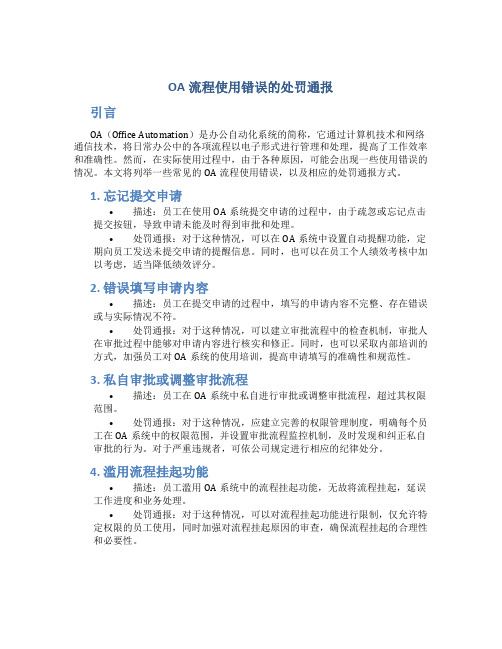
OA流程使用错误的处罚通报引言OA(Office Automation)是办公自动化系统的简称,它通过计算机技术和网络通信技术,将日常办公中的各项流程以电子形式进行管理和处理,提高了工作效率和准确性。
然而,在实际使用过程中,由于各种原因,可能会出现一些使用错误的情况。
本文将列举一些常见的OA流程使用错误,以及相应的处罚通报方式。
1. 忘记提交申请•描述:员工在使用OA系统提交申请的过程中,由于疏忽或忘记点击提交按钮,导致申请未能及时得到审批和处理。
•处罚通报:对于这种情况,可以在OA系统中设置自动提醒功能,定期向员工发送未提交申请的提醒信息。
同时,也可以在员工个人绩效考核中加以考虑,适当降低绩效评分。
2. 错误填写申请内容•描述:员工在提交申请的过程中,填写的申请内容不完整、存在错误或与实际情况不符。
•处罚通报:对于这种情况,可以建立审批流程中的检查机制,审批人在审批过程中能够对申请内容进行核实和修正。
同时,也可以采取内部培训的方式,加强员工对OA系统的使用培训,提高申请填写的准确性和规范性。
3. 私自审批或调整审批流程•描述:员工在OA系统中私自进行审批或调整审批流程,超过其权限范围。
•处罚通报:对于这种情况,应建立完善的权限管理制度,明确每个员工在OA系统中的权限范围,并设置审批流程监控机制,及时发现和纠正私自审批的行为。
对于严重违规者,可依公司规定进行相应的纪律处分。
4. 滥用流程挂起功能•描述:员工滥用OA系统中的流程挂起功能,无故将流程挂起,延误工作进度和业务处理。
•处罚通报:对于这种情况,可以对流程挂起功能进行限制,仅允许特定权限的员工使用,同时加强对流程挂起原因的审查,确保流程挂起的合理性和必要性。
5. 未及时查看和处理审批通知•描述:员工忽略OA系统中的审批通知,导致审批延误或未能及时处理。
•处罚通报:对于这种情况,可以通过设置审批通知的紧急程度、自动提醒等功能,提高员工对审批通知的关注度。
OA办公系统常见问题汇总
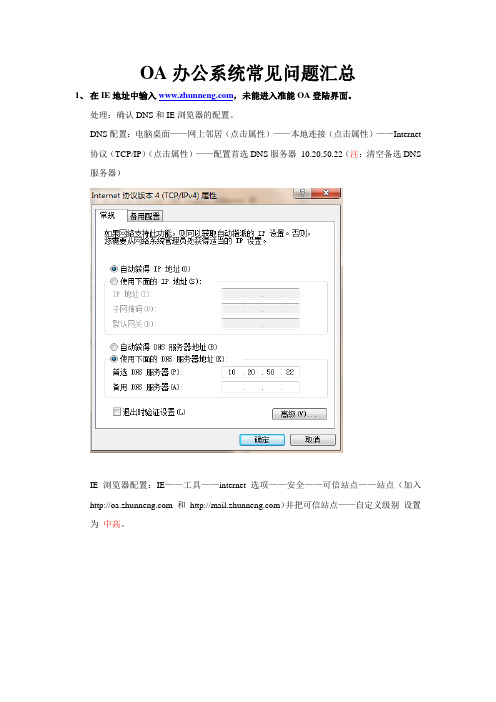
OA办公系统常见问题汇总1、在IE地址中输入,未能进入准能OA登陆界面。
处理:确认DNS和IE浏览器的配置。
DNS配置:电脑桌面——网上邻居(点击属性)——本地连接(点击属性)——Internet 协议(TCP/IP)(点击属性)——配置首选DNS服务器10.20.50.22(注:清空备选DNS 服务器)IE浏览器配置:IE——工具——internet选项——安全——可信站点——站点(加入 和)并把可信站点——自定义级别设置为中高。
2、IndiDoc不能正常显示,显示红X。
或者IndiDoc能正常显示,但看不到附件。
处理:indidocx没有安装成功,可信任站点没有添加,处理方法有二:1、请确认的IE浏览器配置,并重新尝试。
(参考问题一)2、手动安装:OA首页——软件下载——indidocx下载并安装。
3、进入OA系统,但是打不开发信箱、收信箱。
处理:清空备选DNS(步骤参考问题一中DNS配置)。
如不行,请仔细确认第一问题中的处理设置。
4、不能打开附件中的doc、eio、gd、tif、pdf 等文件。
处理:没有安装相应的打开工具。
doc、eio文件需要永中office打开,请在内网()首页--------公共服务页面--------下载并安装。
gd 文件需要书生阅读器打开,请在OA首页——软件下载,下载书生阅读器并安装。
tif 文件需要图片阅读器打开,请到网上下载ACDSee10 或其他阅读器。
pdf文件需要adobe reader9 ,请到网上下载安装。
5、Doc文件打不开,页面只显示下载进度,永中并没有打开。
或者永中打开,文件没有打开。
处理:1、确认可信站点已经加入OA首选DNS服务器10.20.50.22(注:清空备选DNS服务器)网址。
(也可以参考问题1进行设置)2、永中版本过低、请重新到内网下载永中office重现安装。
3、打开永中——帮助——在线升级4、重新安装indidocx6、在文件按提交按钮时,提示文件无法提交。
- 1、下载文档前请自行甄别文档内容的完整性,平台不提供额外的编辑、内容补充、找答案等附加服务。
- 2、"仅部分预览"的文档,不可在线预览部分如存在完整性等问题,可反馈申请退款(可完整预览的文档不适用该条件!)。
- 3、如文档侵犯您的权益,请联系客服反馈,我们会尽快为您处理(人工客服工作时间:9:00-18:30)。
OA常见问题处理方法
以下问题均可使用此方法处理:
1、会议通知签收时提示被迫下线;
2、附件无法下载;
3、OA运行比较慢;
目录:
步骤一:选择登录OA的浏览器
步骤二:设置主页
步骤三:清理缓存
步骤四:设置受信任站点
步骤五:取消弹出窗口限制
步骤六:清楚浏览器自动保存的信息
步骤七:清理加载的控件
步骤八:还原高级设置
步骤九:OA系统设置
步骤一:选择登录OA的浏览器
尽量使用IE浏览器,版本6到版本9;OA是基于IE开发,在IE下运行比较稳定;
步骤二:设置主页
取消其他主页设置,把主页设置为空或者设置为OA首页;
1)打开浏览器;
2)打开“工具-Internet选项”;
3)在“常规”页签中点击“使用空白页”按钮设置主页为空,或者在“地址”处输入:10.1.2.1,
将主页设置为OA登陆页;
步骤三:清理缓存
1)点击“常规”页签的“删除文件”按钮;选中“删除所有脱机内容”,然后点击“确定”按钮;
2)点击“删除Cookies”。
步骤四:设置受信任站点
1)选择“安全”页签,点击“站点”按钮;
2)取消“对该区域中的所有站点….”选项;
3)在“将该网站添加到区域中”输入:10.1.2.1,然后点击“添加”按钮;
4)点击“确定”按钮,保存退出;5)点击“安全”页签的“默认级别”;
6)点击“安全”页签的“自定义级别”;
7)把ActiveX下的所有选项选中“启用”,然后点击“确定”按钮保存退出;
步骤五:取消弹出窗口限制把“阻止弹出窗口”选项取消。
步骤六:清楚浏览器自动保存的信息
1)打开“内容”页签;
2)点击“清除SSL状态”,清除ssl信息;
3)点击“自动完成…”按钮,然后清除表单、清除密码;
步骤七:清理加载的控件
1)打开“程序”页签;
2)点击“管理加载项…”按钮;
3)保留发行者为“beijing seeyon”和“shockwave flash object”。
其他控件都禁用掉;
步骤八:还原高级设置1)打开“高级”页签;
2)点击“还原默认设置”;
步骤九:OA系统设置
1)打开登录窗口上方的“辅助程序安装”;
3)安装前面3个插件;
IE/windows插件
根证书
常见的常见
安装时会提醒关闭浏览器,把浏览器关闭;包括OA登录页面;提示写入注册表时,按“是”确定写入注册表;
以下是证书安装时的提示信息。
